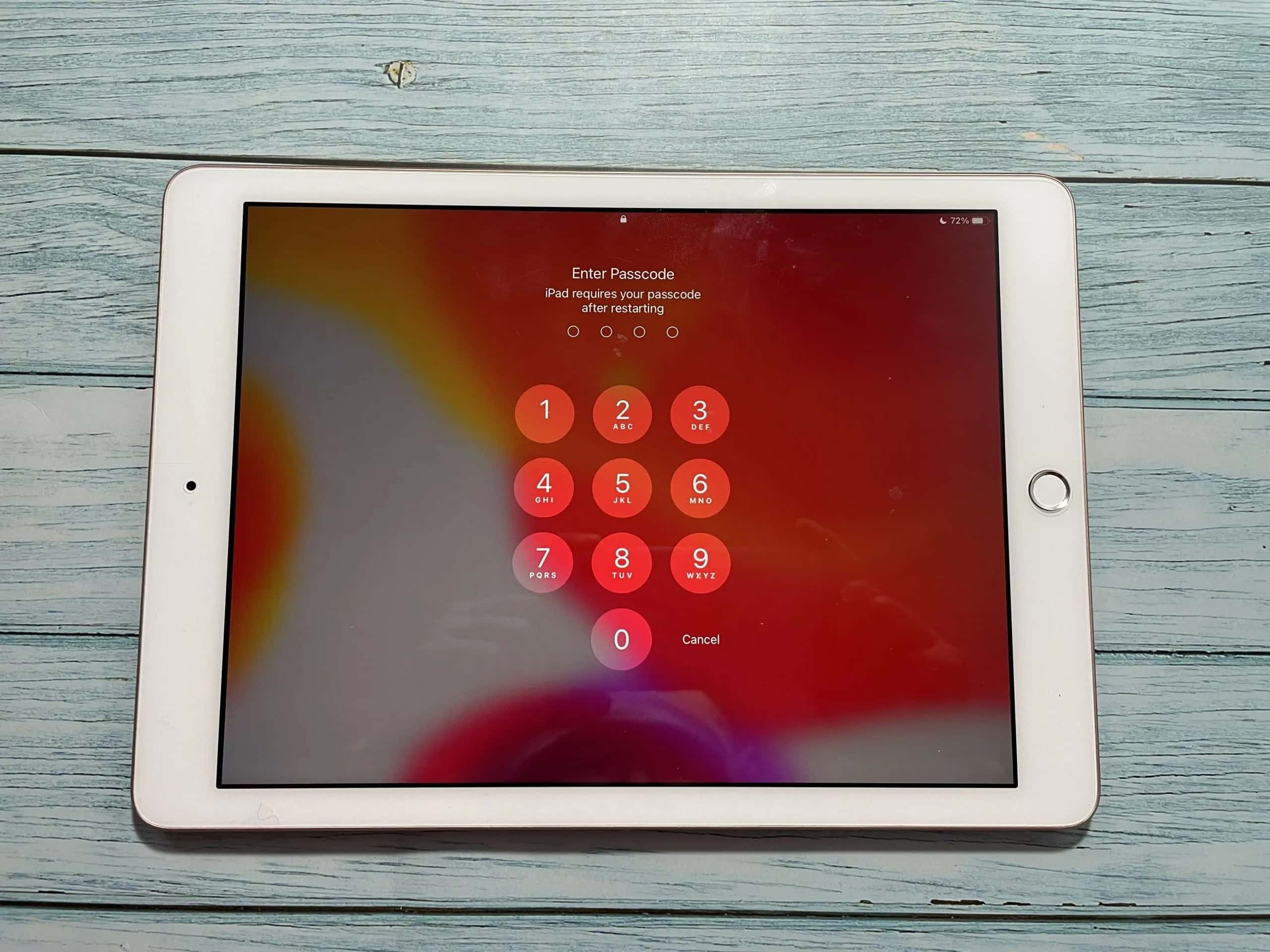3
Pokud jste zapomněli heslo k iPadu, není to zpočátku žádný problém. Přístup můžete obnovit podle několika kroků
Zapomenuté heslo: Obnovení iPadu pomocí režimu obnovení
To se může stát každému: Chcete iPad používat, ale nemůžete si vzpomenout na heslo. Zapomenutý kód může být docela frustrující, zejména pokud jsou v zařízení uložena důležitá data. Existuje však několik způsobů, jak iPad znovu odemknout, i když jste heslo zapomněli.
- Nejprve připojte iPad k počítači. Použijte kabel, který je se zařízením kompatibilní. V případě MacBooku je k tomu obvykle zapotřebí adaptér.
- Nyní přepněte iPad do režimu obnovení. Na zařízení iPad s tlačítkem Domů stiskněte a podržte současně tlačítko Domů a horní tlačítko, dokud se neobjeví obrazovka režimu obnovení. U zařízení iPad bez domovského tlačítka lze nastavení provést následujícím způsobem: Krátce stiskněte tlačítko zvýšení hlasitosti, poté stiskněte a podržte tlačítko snížení hlasitosti a poté horní tlačítko, dokud se neobjeví obrazovka režimu obnovení.
- Nyní iTunes nebo Finder (v systému macOS Catalina nebo novějším) rozpoznají iPad v režimu obnovení. Objeví se možnost „Obnovit“
- Zvolením možnosti „Obnovit“ obnovíte tovární nastavení zařízení iPad. Tím se odstraní heslo a vy můžete iPad znovu nastavit nebo obnovit existující zálohu.
zapomenutý pin iPadu: Odemkněte zařízení pomocí Apple ID
Pokud jste si nezálohovali data v iPadu, měli byste být obzvlášť opatrní. Mnohé metody odblokování iPadu totiž zahrnují také vymazání dat. Pokud se však chcete vyhnout ztrátě dat, může vám pomoci tento průvodce pro iPad:
- Zkoušejte iPad odemknout, dokud se neobjeví zpráva „iPad deaktivován“
- Může se nyní objevit možnost odemknutí pomocí vašeho Apple ID. Pokud je tato možnost k dispozici, postupujte podle pokynů na obrazovce.
- Zadejte své Apple ID a heslo a iPad odemkněte. V tomto případě budou vaše data zachována.
- Důležité je, abyste v budoucnu svá data zálohovali. To lze provést například pomocí iTunes a pravidelného zálohování.